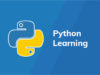Bạn còn có thể làm được gì nữa với GTM? Nhiều lắm.
Bạn còn có thể thiết lập một thẻ mà nó có khả năng tự động theo dõi mỗi lần khách hàng truy cập vào một trong URL và gửi cả số lượng click đến Google Analytics với các chi tiết sau:
- Những trang nào đã được khách hàng truy cập vào khi nào họ click chuột
- Và họ click vào những trang nào …
Tôi sẽ thử dùng thẻ tag, trình kích hoạt trigger và sử dụng biến để triển khai các thao tác này.
Tóm tắt nội dung
Tạo một thẻ tag
Trước tiên, tôi sẽ muốn kích hoạt một số biến được tích hợp sẵn để Google Tag Manager có thể tự động thu thập các số liệu mà tôi cần.
Nhấp chuột vào mục “Biến”

… và chọn tất cả các biến ở phần Định cấu hình biến tích hợp

Tôi sẽ làm thử cho bạn 1 ví dụ để bạn dễ hiểu hơn nhé. Hãy tạo một tag mà nó có thể
- Tự động theo dõi số click chuột vào URL
- Thông báo đến GA ngay khi ghi nhận được 1 click chuột
- Gửi URL của trang người dùng truy cập khi họ nhấp vào liên kết
- Gửi URL của liên kết mà người dùng đã nhấp vào
Cái tag theo yêu cầu như trên sẽ làm thế này:

Bây giờ thì bạn có một thẻ tag thông báo đến GTM để nó báo cáo dữ liệu số click ghi nhận được tới Google Analytics. Và sau đó hiển thị các chi tiết của click đó (Bao gồm cả trang họ đã truy cập và URL của cú click).
Trình kích hoạt Trigger
Tiếp theo, bạn sẽ khai báo GTM biết là khi nào nó sẽ thông báo các thông tin chi tiết này đến Google Analytics, lúc này, bạn phải nhờ đến trigger.
Đầu tiên, chọn “Trình kích hoạt” >> Rồi chọn “Mới”

Sau đó bạn thiết lập tên cho Trình kích hoạt và Cấu hình trình kích hoạt. Ở mục “Chọn loại trình kích hoạt” bạn chọn mục tùy theo mục đích của bạn. Ở đây tôi chọn mục “Chỉ liên kết” để làm ví dụ cho bạn dễ hình dung.

Đây là cách bạn thiết lập trình kích hoạt…

Biến dữ liệu
Khi bạn đã lưu trigger cho thẻ mới của mình, hãy tiếp tục quy trình bằng cách publish ra các thay đổi ấy. Sau đó, bạn truy cập vào Google Analytics và xem các kết quả mới thông qua các báo cáo BEHAVIOR > EVENTS.
Những thông tin này của Google Tag Manager thực sự đáng giá. Một khi bạn tạo được cái thẻ đầu tiên rồi, bạn sẽ dễ dàng cảm nhận được mọi thứ đang diễn ra như thế nào.
Nguồn gtvseo.com
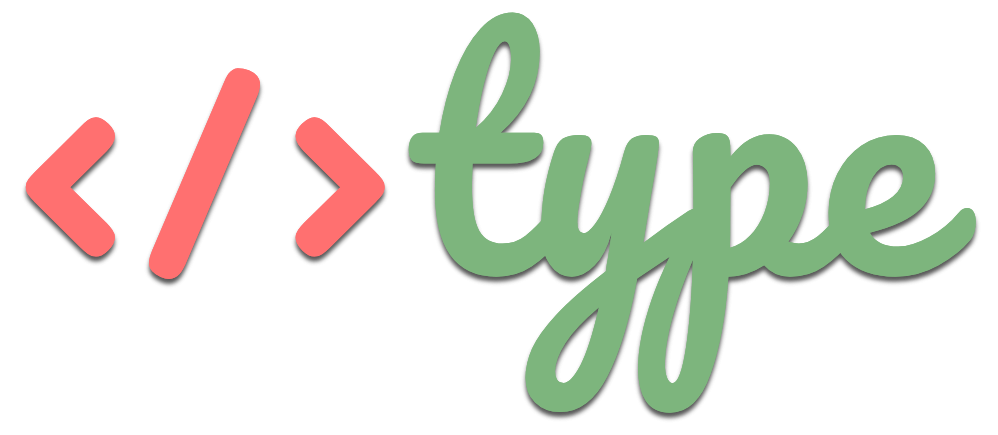












![[Full PDF] Download truyện Harry Potter bản tiếng Anh Top 7 bộ phim phù thủy hay nhất mọi thời đại](https://type.vn/wp-content/uploads/2021/11/harry-potter-movies-on-netflix-100x75.jpg)